根据文件特性查找文件
前面的步骤解释了如何通过指定名称查找文件或文件夹,以及如何通过指定文件的部分内容查找文件。还可以指定下列对象特性为查找条件:
-
大小——指定按字符数计的文件大小。将字母 “c” 追加到指定的大小上,可以返回一个按字符数计的文件大小(在“文件管理器”中所显示的)。如果此行显示并被置空,会返回所有大小的合格对象。
-
属主——为对象的属主指定一个准确的 UNIX 用户名。如果此行显示并被置空,会返回属于所有用户的合格对象。
-
修改日期——用日期指定格式 [[CC]YY]MMDD[hhmm][.SS] 指定一个日期。方括号中的项为可选。如果此行显示并被置空,或者仍为上面的提示字符串,会返回所有修改日期的合格对象。
-
类型——选择返回文件还是文件夹。如果此行显示,只有选定类型的合格对象才会被返回。否则两种类型的合格对象都会返回。
-
权限——选择与 ACL(存取控制列表)相关的选项之一。如果此行显示,只有选定类型的合格对象才会被返回。 否则所有类型的合格对象(取决于其它限制)都会返回。
缺省情况下,文件查找器只显示指定名称条件的行。单击“更多条件”可以显示其它条件的行。
图形 5–3 显示所有查找条件的文件查找器
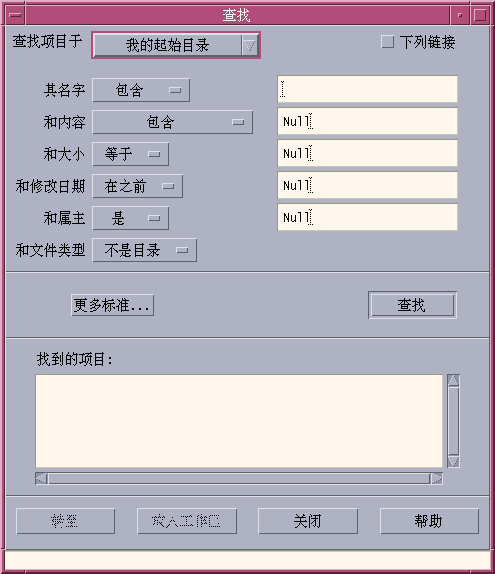
根据文件特性查找文件
-
打开文件查找器。
“文件查找器“打开,显示和设置为缺省形式。
-
单击“更多条件”以显示“更多条件”对话框。
-
对要在查找中指定的条件, 选中其复选框。
文件查找器更新“查找”对话框,以包含用于定义每个选定条件的行。
-
(可选)使用按名称查找文件或文件夹和根据内容查找文件中的说明,指定要查找的文件夹、文件或文件夹的名称以及所需文件的内容。
-
在所提供的行中指定与文件或文件夹特性有关的条件。
每行限制将按上述方法进行计算。如果使用多组条件,文件查找器将只返回满足所有查找条件的对象。
-
如果对输入的条件满意,单击“查找”。
“文件查找器”查找指定的文件夹和子文件夹,并返回匹配所有指定查找条件的文件和文件夹。可以随时单击“停止”停止查找。
提示:如果返回的文件太多,可以指定限制性更强的条件,然后再次尝试。
- © 2010, Oracle Corporation and/or its affiliates
